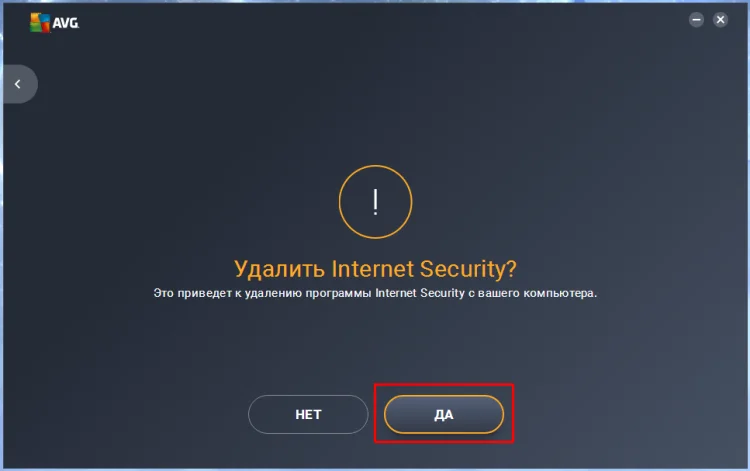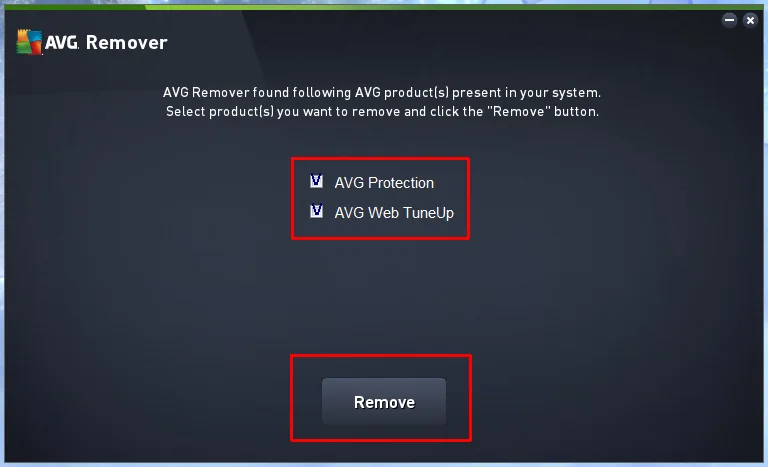- Как отключить антивирус AVG на время
- Как отключить антивирус AVG — Вокруг-Дом — 2021
- Table of Contents:
- Отключение индивидуальной защиты
- Шаг 1
- Шаг 2
- Шаг 3
- Отключение всех защит
- Шаг 1
- Шаг 2
- Шаг 3
- Как временно отключить защиту антивируса AVG (Апрель 2021).
- Как отключить антивирус Авг на время распаковки образа игры?
- Как удалить антивирус AVG с компьютера
- Удаление антивируса AVG через панель управления
- Удаление антивируса AVG утилитой AVG Remover.
- Как удалить антивирус AVG (стандартное и полное удаление)
- Как удалить антивирус AVG (стандартное и полное)
- Стандартное удаление антивируса AVG
- Полное удаление антивируса AVG
Как отключить антивирус AVG на время
У антивируса AVG отключить защиту временно можно на 5 минут, 10 минут, 15 минут и до перезапуска компьютера. Чтобы отключить антивирус AVG на время нужно нажать на Параметры и выбрать из открывшегося контекстного меню пункт Дополнительные параметры.
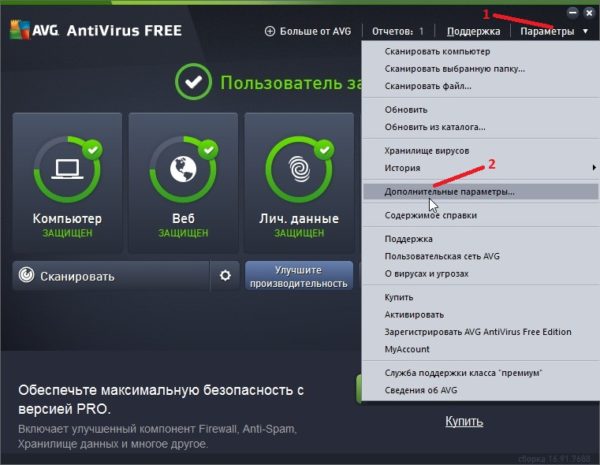
Откроется окно под названием Дополнительные параметры. В этом окне в левой колонке выбираете пункт Временно отключить защиту AVG, а затем в правой нажать на кнопку Временно отключить защиту AVG.
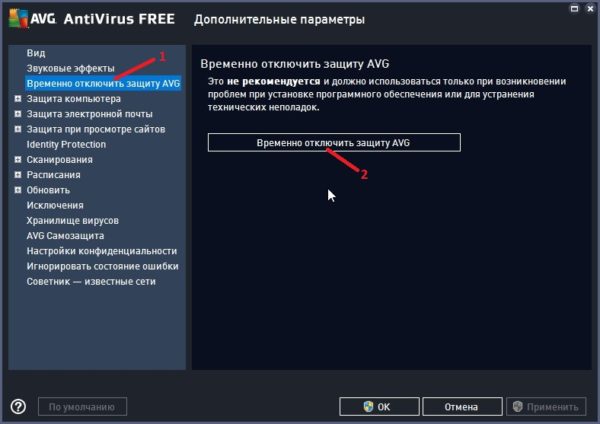
Откроется окошко в котором нужно из всплывающего списка выбрать на сколько нужно отключить AVG Antivirus FREE. Нажав кнопку ОК произойдёт отключение AVG, а через выбранный промежуток времени он снова запустится.
Также временно отключить антивирус AVG можно через иконку антивируса в трее. Для этого наводите курсор на иконку и нажав правую кнопку мыши выбираете из открывшегося списка пункт Временно отключить защиту AVG, а дальше в открывшемся окошке выбираете время на сколько нужно отключить отключить антивирусник AVG и нажимаете кнопку ОК.
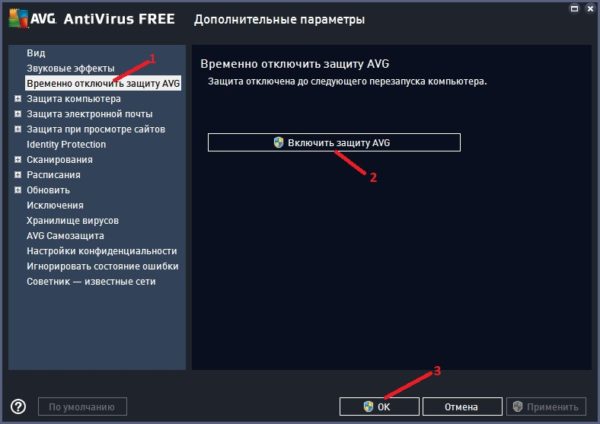
Если нужно будет срочно включить антивирус то снова открываете Настройки — Дополнительные настройки — Временно отключить защиту AVG — Включить защиту AVG — ОК и закрываете окно с дополнительными настройками.
Как отключить антивирус AVG — Вокруг-Дом — 2021
Table of Contents:
AVG AntiVirus обеспечивает бесплатную или платную защиту от вирусов и других угроз безопасности, в зависимости от вашей версии. Если ваша антивирусная программа не позволяет вам установить законную программу, отключение ее во время установки решит проблему. Вместо отключения всей программы вы также можете отключить отдельные параметры защиты. Это полезно, если вы хотите сохранить антивирусную защиту, но хотите, например, отключить защиту просмотра веб-страниц.
Отключение антивирусной программы повышает риск заражения вредоносным ПО. Кредит: Nuno André / iStock / Getty Images
Отключение индивидуальной защиты
Шаг 1
Откройте AVG AntiVirus. Нажмите на защиту, которую вы хотите отключить. Например, нажмите «Идентификация», если вы хотите отключить защиту идентификационных данных AVG.
Шаг 2
Нажмите «Включено», чтобы отключить защиту, которая изменит ее на «Отключено». Нажмите «Отключено», чтобы снова включить службу.
Шаг 3
Нажмите стрелку «Назад», чтобы вернуться на главную страницу AVG AntiVirus, или нажмите «X» в углу, чтобы скрыть программу.
Отключение всех защит
Шаг 1
Откройте AVG AntiVirus и нажмите раскрывающееся меню «Параметры». Нажмите «Дополнительные параметры».
Шаг 2
Выберите «Временно отключить защиту AVG» на панели навигации. Нажмите кнопку «Временно отключить защиту AVG».
Шаг 3
Прочитайте отображаемое предупреждение, затем используйте раскрывающийся список «Отключить AVG для» и выберите количество времени, чтобы отключить защиту. Выберите «До перезагрузки», чтобы отключить защиту до перезагрузки компьютера. Нажмите «ОК», когда закончите. Нажмите «Включить защиту AVG», чтобы включить защиту до истечения установленного времени.
Как временно отключить защиту антивируса AVG (Апрель 2021).
Как отключить антивирус Авг на время распаковки образа игры?
Если необходимо по каким-либо причинам отключить антивирусную защиту на вашем компьютере, то есть 2 варианта как это можно сделать.
1-й ВАРИАНТ Открываем главное окно AVG Anti-Virus Free двойным кликом в трее (возле часиков) на значке программы. В окне жмем на кнопку “Компьютер”.
Нам открылась вкладка “Защита компьютера”, содержащая тумблер включения/выключения антивирусной защиты. Переключив его, не забудьте после необходимых вам процедур с ПК вернуть его в прежнее положение.
2-й ВАРИАНТ В трее (возле тех же часиков) нажмите правой кнопкой мышки на иконку антивируса.
В появившемся контекстном меню выберите пункт “Временно отключить защиту AVG”.
Открывается окно, в нем из выпадающего списка выбираем отрезок времени, на который нужно отключить защиту.
Есть возможность отключения на 5,10, 15 минут или до перезагрузки ПК.
Выбираем нужный вариант и не забываем через время возобновить защиту системы.
Как удалить антивирус AVG с компьютера
Удаление антивируса AVG через панель управления
Откройте панель управления Windows и, в зависимости от операционной системы, выберите меню «Удаление программ», Установка и удаление программ» или «Программы и компоненты». Найдите в списке все программы, содержащие в названии AVG (например, AVG Security Toolbar, AVG Web TuneUp и т.п.) и по очереди удалите их:
При запуске мастера «Восстановление или удаление», выбирайте пункт «Удалить»:
Подтвердите полное удаление антивируса AVG из системы:
Дождитесь завершения удаления, и подтвердите перезапуск компьютера:
После перезагрузки, удалите аналогичным способом все оставшиеся продукты AVG.
Если вы не можете полностью удалить антивирусные программы AVG стандартным способом, используйте специальную утилиту для удаления AVG из системы — AVG Remover.
Удаление антивируса AVG утилитой AVG Remover.
Утилита AVG Remover удаляет все части антивирусных продуктов AVG из системы, включая файлы, драйвера и записи реестра.
ВАЖНО! Обратите внимание, что утилита, также удалит все настройки и лицензии, а также, файлы карантина. При необходимости, сделайте резервную копию необходимых вам данных.
Закройте все открытые окна и программы. Запустите утилиту (файл AVG_Remover.exe) и нажмите «CONTINUE» для старта работы утилиты:
Утилита начнёт выполнять поиск компонентов AVG в вашей системе — это может занят некоторое время. Затем вы увидите список найденных продуктов. Отметьте их и нажмите «Remove»:
Если утилита не найдёт установленных продуктов AVG в вашей системе, вам будет продолжено запустить принудительное удаление всех возможных файлов и записей AVG. В этом случае, нажмите «Run anyway»:
Дождитесь завершения работы утилиты, и подтвердите перезагрузку компьютера, нажав «Restart»:
После перезагрузки компьютера, утилита продолжит свою работу. Это, также, может занять продолжительное время:
Когда окно утилиты закроется — удаление будет завершено. После этого, перезагрузите компьютер.
Как удалить антивирус AVG (стандартное и полное удаление)
Как удалить антивирус AVG (стандартное и полное)
Несколько вариантов удалить антивирус AVG:
💡 Подходит: AVG Antivirus Free, AVG Internet Security, AVG Business Security.
- Стандартное удаление
- Полное удаление
Стандартное удаление антивируса AVG
- Откройте список установленных программ ( Приложения и Возможности );
- Найдите продукт AVG и нажмите Удалить ;
- Нажмите Удаление и согласитесь с удалением;;
- После завершения процесса удаления перезагрузите компьютер.
Полное удаление антивируса AVG
AVG Clear (старое название AVG Remover) — это официальная утилита для полного удаления всех продуктов AVG с вашего компьютера.
AVG Clear удаляет все файлы, связанные с вашим продуктом AVG, включая элементы реестра, файлы установки и файлы пользователя. Используйте это средство только в случае неоднократных ошибок удаления или восстановления продуктов AVG.
Служба поддержки AVG
Официальная утилита AVG Clear — скачать .
- Запустите утилиту AVG Clear;
- Разрешите утилите запуск операционной системы в безопасном режиме (или самостоятельно загрузите Windows в безопасном режиме );
- Выберите тип удаляемой программы (если не уверены в названии, не изменяйте этот параметр);
- Нажмите Удалить ;
- Перезагрузите компьютер.